标签:
首先从http://tomcat.apache.org/上下载Tomcat8.0压缩版的,解压到指定路径后即可。
第一:在Windows系统中安装部署单个Tomcat
对于这种情况,通常的做法配置环境变量,在系统环境变量中添加CATALINE_HOME、JAVA_HOME.
我把tomcat解压到D:\Tomcats\tomcat8.0目录下,JDK在C盘目录下,下面是我配置的环境变量:(桌面上我的电脑右键属性->高级->环境变量)
JAVA_HOME C:\Program Files\Java\jdk1.7.0_04 CATALINE_HOME D:\Tomcats\tomcat8.0
①在原有的系统变量 Path后面加上英文分号,添加%JAVA_HOME%\bin; %JAVA_HOME%\jre\bin;新建系统变量Classpath,添%JAVA_HOME%\bin; %JAVA_HOME%\lib\dt.jar; %JAVA_HOME%\jre\lib\rt.jar; 不要删除原来的。看清楚,它们之间的分号,是英文的分号。
②在系统变量 Path的最后面添加%CATALINA_HOME%\bin;再在系统变量Classpath后添加%CATALINA_HOME%\lib\servlet-api.jar;%CATALINA_HOME%\lib\jsp-api.jar;注意它们之间的分号,一定是英文的分号。

在有的文档中介绍需要配置CATALINE_BASE,其实感觉不需要,至少Tomcat8是不需要的,在D:\Tomcats\tomcat8.0\bin\目录下我们找到service.bat,然后编辑方式打开,可以看到以下这段代码(代码中提示:如果CATALINA_BASE为空时,则用CATALINA_HOME为其赋值。)
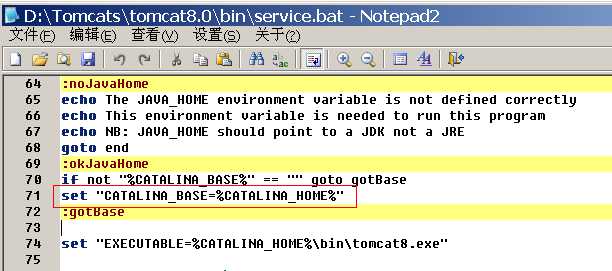
环境变量配置好后,我就需要修改下D:\Tomcats\tomcat8.0\conf\目录下的tomcat-users.xml内容,可以在最下面被屏蔽的role标签放开,将其改成如下内容:
<role rolename="tomcat"/> <role rolename="role1"/> <role rolename="manager-gui"/> <role rolename="admin-gui"/> <role rolename="manager-script"/> <user username="tomcat" password="tomcat" roles="tomcat,manager-gui,admin-gui,manager-script"/> <user username="both" password="tomcat" roles="tomcat,role1"/> <user username="role1" password="tomcat" roles="role1"/>
这个时候,基本就可以了,你双击D:\Tomcats\tomcat8.0\bin\目录下面的startup.bat,即可启动tomcat,在浏览器地址栏中输入localhost:8080,可打开网页即表示tomcat可以正常运行了。
就像前面提到的,上面的做法是通常做法,因为很多时候就不喜欢设置环境变量,感觉特别害怕会出错。那么我们先把之前设置好的CATALINA_HOME这个环境变量删除掉,然后看看能不能重新启动,好吧,我们还是去掉吧。
我们通过cmd,打开DOS窗口,将路径导航到D:\Tomcats\tomcat8.0\bin,然后在输入service.bat install
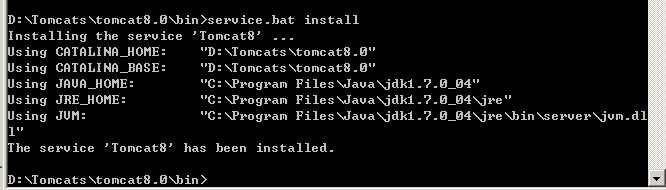
此时,你看到CATALINA_HOME和CATALINA_BASE都是当前的目录,即使在环境变量中未指定,此时,你会发现,你双击bin\tomcat8w.exe,这个程序可以打开了,你点击其中的start,即可启动tomcat,同样可以在浏览器中输入地址localhost:8080来验证是否启动成功。
如果你还想偷懒,不想写JAVA_HOME,其实,也不是不行,你可以写一个批处理文件,如下面
set JAVA_HOME = C:\Program Files\apache-tomcat-7.0.2
set CATALINA_HOME =D:\Tomcats\tomcat8.0
D:\Tomcats\tomcat8.0\bin\service.bat install tomcat8
将文件写好保存为installservice.bat(后缀是bat即可,文件名随便起),双击他执行完成后,你双击bin\tomcat8w.exe,这个程序同样以打开了,不过我电脑上需要修改jvm的路径,所以JAVA_HOME,这个环境变量还是写一下好了。。。。
如果在来回倒腾的过程中,发现打开tomcat8w.exe时,path to executable的路径和当前tomcat.exe路径不一致的时候(我在倒腾的时候还真遇到了),可以执行service.bat remove命令,然后来重新安装,具体可以看下图
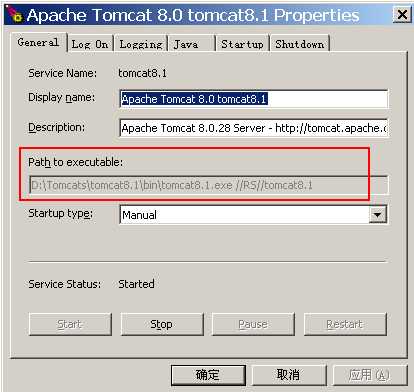
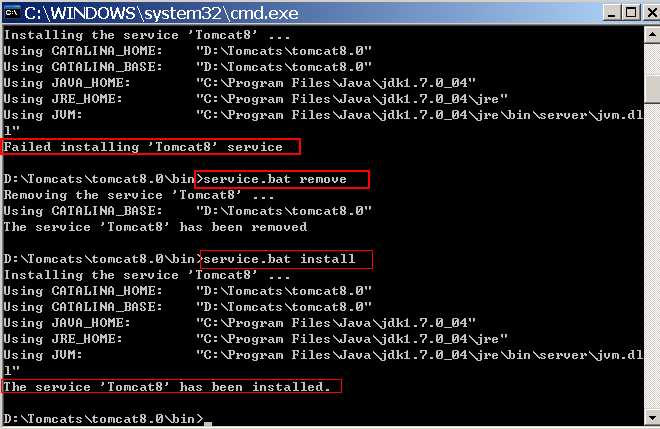
第二:在Windows系统中安装部署多个Tomcat
其实,在上面已经提到了部署多个Tomcat的解决方案,不错,就是用service.bat install方式,总不能说我添加一个tomcat就加一个CATALINA_HOME变量吧,然后你就崩溃了,因为 比如你新加一个tomcat,你需要在环境变量中写入CATALINA_HOME2,这倒没啥,关键是你要将bin目录下面的catalina.bat和servie.bat里面的CATALINA_HOME的地方都要换成CATALINA_HOME2,(因为service.bat里面会调用catalina.bat),这样改成了还不一定能运行。
于是,我们删除掉环境变量中所有的CATALINA_HOME(不删除也不影响).
我在D:\Tomcats下面又赋值了3个tomcat安装文件夹,分别是tomcat8.1、tomcat8.2、tomcat8.3,我们先把他们conf下面的tomcat-users.xml用户登录权限按照上面的同样的方式修改一下。其次是修改service.xml中的端口,在前面我们已经使用的是默认的,现在这三个tomcat都需要修改。可以对应下面的截图对service.xml进行修改
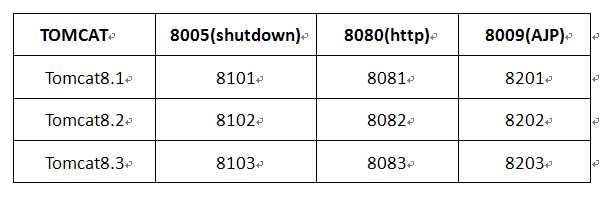
修改好后,打开DOS窗口,导航到各个目录对应的bin目录下面,执行service.bat install命令,即可完成多个tomcat的部署。在浏览器中输入各自的测试url:locathost:8081、localhost8082、localhost8083进行测试,验证是否成功启动。
其实,一个tomcat部署安装好后,就会在注册表中添加新项,利用tomcat8.*w.exe打开页面可以修改的内容,都写在注册表中,所以同样可以在注册表中进行修改。
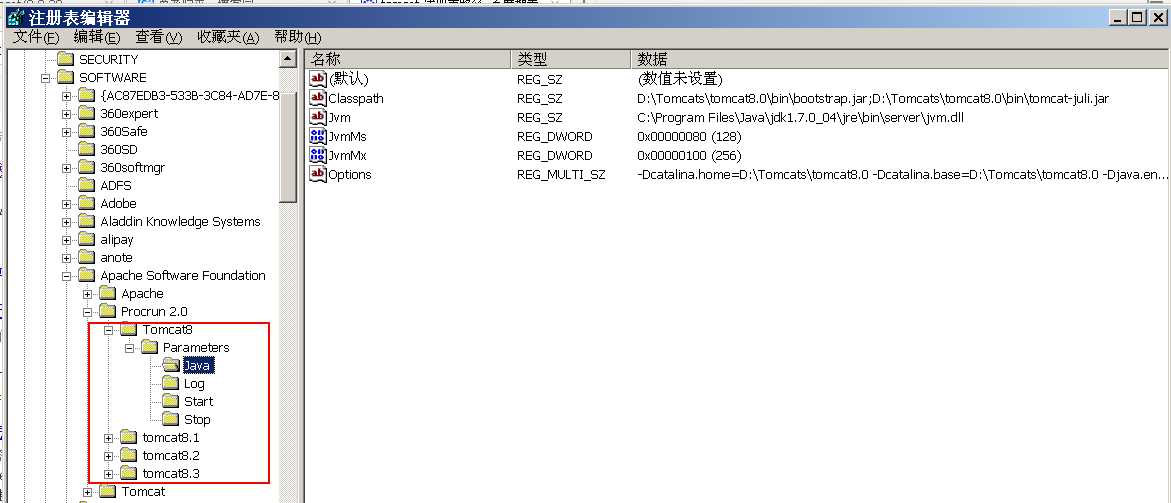
好吧,简单的介绍到这里,多实践多积累.....
标签:
原文地址:http://www.cnblogs.com/wangyong/p/4972222.html